PS照片变成证件照详细方法!后附多张打印方法
PhotoShop怎么把图片制作成证件照?很多人都不太会操作,小编整理了具体的操作方法,快来学一学吧!
PhotoShop图片制作成证件照的详细操作方法
1.首先说一下一寸照片的尺寸为2.5X3.5厘米,而且角度、姿态、色彩等统一。我们运行ps7.0,先点击上方菜单【编辑】——【预设】——【单位与标尺】
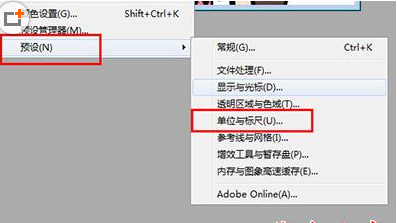
2.然后在单位标尺里面选择【厘米】,以确保截图照片的时候尺寸正确。
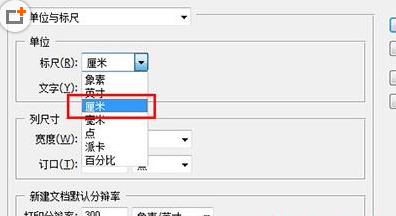
3.然后导入要处理的照片,这里小编拿动漫人物为例子,注意角度、姿态,而且不能有背景,最好为纯色底背景。在工具栏中选择【裁剪】,然后在上方的选项中,输入宽度2.5和高度3.5。

4.接着在图片中裁剪出你想要的照片效果,框选后回车,或者鼠标双击确认裁剪。

5.如果想要在照片周围添加白色描边,则先将图层解锁,然后点击上方菜单【编辑】——【描边】,在弹出的菜单中,选择颜色为白色,然后像素为5。点击确定后,照片周围的白色条框就出来了。
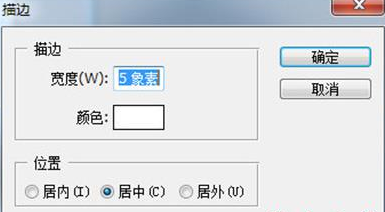
当然了如果你想要在一张纸上打印出多张同样的证件照,那操作也是非常的简单。
1、首先按CTRL+A全选你的图片
2、然后上方菜单【编辑】——【定义图案】,将你的整个图片保存为图案。

3、接着新建一个宽度为7.5厘米,高度为10.5里面的空白图片
4、最后【编辑】——【填充】,在里面的使用中选择【图案】,自定义图案里面选择你刚才保存的图片,点击确定即可。
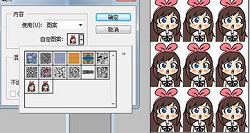
以上便是小编为大家整理的关于如何用PhotoShop7.0将图片变为证件照的详细操作过程,希望能够帮到你,游娱下载站会持续发布更多资讯,欢迎大家的关注。









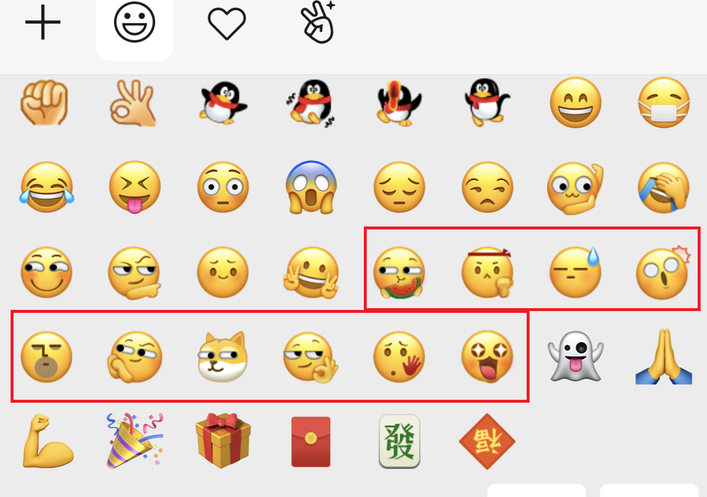
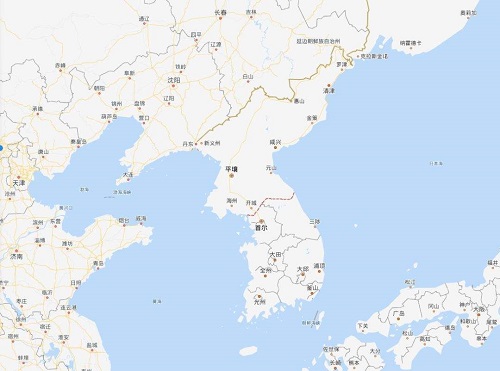


 疯狂播种大冒险
疯狂播种大冒险 元气骑士悬浮窗修改器
元气骑士悬浮窗修改器 小巷子里的秘密事情无心汉化版
小巷子里的秘密事情无心汉化版 打倒大魔王様
打倒大魔王様 jsk工坊游戏
jsk工坊游戏 火柴人蜘蛛侠破解版无限金币
火柴人蜘蛛侠破解版无限金币 僵尸生活1
僵尸生活1 植物大战僵尸2内置作弊菜单版
植物大战僵尸2内置作弊菜单版 時间停止幻想乡
時间停止幻想乡



